แพลตฟอร์มข้อความฟรี, VoIP, วิดีโอและแชทของ Discord ให้อะไรมากกว่าที่ตาเห็น คุณลักษณะเฉพาะของมันรวมถึงการรวม Twitch และสิ่งอื่นๆ ที่ต้องมีสำหรับสตรีมเมอร์ ผู้สร้างเนื้อหา และผู้ใช้ทั่วไป ไม่ว่าคุณจะเป็นเจ้าของธุรกิจหรือใครก็ตามที่ต้องการพูดคุย เพื่อเก็บเกี่ยวผลประโยชน์ทั้งหมดของ Discord คุณจะต้องผ่านกระบวนการตรวจสอบยืนยันให้เสร็จสิ้น

ในบทความนี้ เราจะแสดงวิธียืนยันบัญชีของคุณ เซิร์ฟเวอร์ หรือบอทของคุณ
สิ่งที่คุณต้องการเพื่อเริ่มต้น
ก่อนเริ่มกระบวนการตรวจสอบเซิร์ฟเวอร์ ตรวจสอบให้แน่ใจว่าคุณมีคุณสมบัติตรงตามข้อกำหนดขั้นต่ำดังต่อไปนี้:
- นอกจากการเป็นเจ้าของเซิร์ฟเวอร์แล้ว คุณเป็นตัวแทนอย่างเป็นทางการของแบรนด์ ธุรกิจ หรือบุคคลที่เป็นสาธารณประโยชน์
- บัญชีโซเชียลมีเดียที่เกี่ยวข้องอื่น ๆ ของคุณได้รับการตรวจสอบแล้วเพื่อช่วย Discord ตรวจสอบว่าแอปพลิเคชันของคุณถูกต้อง
- คุณมีที่อยู่อีเมลอย่างเป็นทางการที่เชื่อมโยงกับธุรกิจหรือแบรนด์ของคุณเพื่อแสดงตำแหน่งอย่างเป็นทางการของคุณ
Discord จะค้นหาสิ่งต่อไปนี้เมื่อตัดสินใจว่าเซิร์ฟเวอร์เป็นที่สนใจของสาธารณะหรือไม่และตรงตามเกณฑ์การตรวจสอบ:
- ความถูกต้อง: เซิร์ฟเวอร์ของคุณแสดงถึงแบรนด์ ธุรกิจที่จดทะเบียน หรือบุคคลสาธารณะที่สนใจ
- ความคิดริเริ่ม: เซิร์ฟเวอร์ของคุณคือการแสดงตนที่ไม่เหมือนใคร เซิร์ฟเวอร์อย่างเป็นทางการเพียงแห่งเดียวเท่านั้นที่จะได้รับการยืนยันต่อแบรนด์/ธุรกิจ แม้ว่าอาจมีข้อยกเว้นบางประการสำหรับภูมิภาคหรือเซิร์ฟเวอร์เฉพาะภาษา
- ความคุ้นเคย: คุณ ธุรกิจของคุณ หรือแบรนด์ของคุณมีสถานะทางโซเชียลมีเดียที่แข็งแกร่งและเว็บไซต์อย่างเป็นทางการ เนื้อหาที่ต้องชำระเงินหรือส่งเสริมการขายไม่ถือเป็นแหล่งที่มาสำหรับการตรวจสอบ
- เซิร์ฟเวอร์ของคุณต้องตรงตาม Discord's แนวทางชุมชน .
การตรวจสอบขึ้นอยู่กับดุลยพินิจของ Discord แต่เพียงผู้เดียว เมื่อตรวจสอบแล้ว คุณจะได้รับ URL ที่กำหนดเองและไม่ซ้ำใคร เชิญ Splash และป้ายยืนยันเพื่อยืนยันว่าเซิร์ฟเวอร์ของคุณถูกต้อง
อย่างไรก็ตาม หากในเวลานี้เซิร์ฟเวอร์ของคุณไม่ตรงตามเกณฑ์สำหรับการตรวจสอบ คุณสามารถแสดงความถูกต้องได้เสมอโดยแชร์คำเชิญเซิร์ฟเวอร์จากบัญชี Twitter หรือเว็บไซต์อย่างเป็นทางการของคุณ
เมนูเริ่มและการตั้งค่าของ windows 10 ไม่ทำงาน
หรือหากคุณเป็นสตรีมเมอร์หรือผู้สร้างเนื้อหา คุณสามารถสมัครเซิร์ฟเวอร์ของคุณเพื่อเป็น Discord Partner ได้ เยี่ยมชม พันธมิตรที่ไม่ลงรอยกัน หน้าเว็บอย่างเป็นทางการสำหรับข้อมูลเพิ่มเติม
แอปพลิเคชันตรวจสอบเซิร์ฟเวอร์
ในการเริ่มแอปพลิเคชันเซิร์ฟเวอร์ของคุณ:
- นำทางไปยัง discordapp.com/verification หน้าหนังสือ.
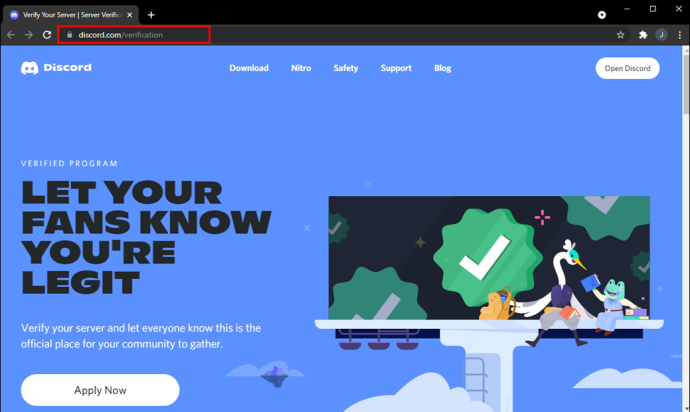
- คลิก สมัครตอนนี้ .
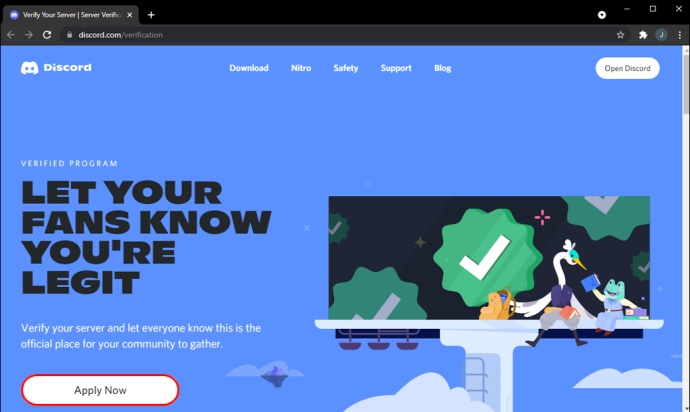
- ลงชื่อเข้าใช้บัญชีของคุณเพื่อกรอกใบสมัคร
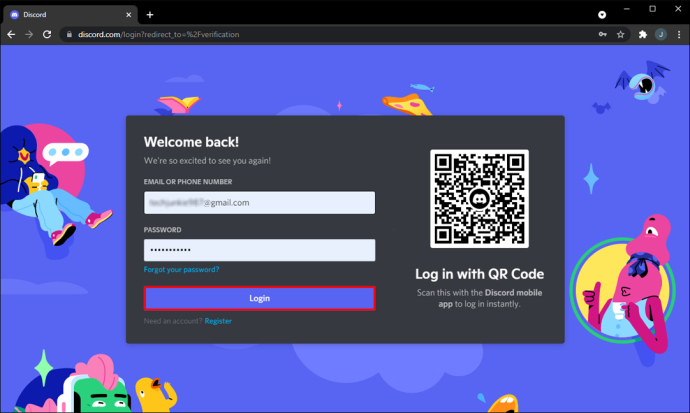
วิธีรับบอท Discord ที่ได้รับการยืนยัน
Discord กำหนดให้บอทที่เพิ่มในเซิร์ฟเวอร์ 100 แห่งได้รับการตรวจสอบ เมื่อถึงเครื่องหมาย 100 เซิร์ฟเวอร์ คุณจะไม่ได้รับอนุญาตให้เพิ่มบอทของคุณไปยังเซิร์ฟเวอร์อื่นโดยไม่ต้องมีการตรวจสอบ
เมื่อถึงเครื่องหมาย 75 เซิร์ฟเวอร์ คุณจะได้รับอีเมลจาก Discord รวมถึงลิงก์ไปยังพอร์ทัลนักพัฒนา ซึ่งคุณสามารถสมัครรับการยืนยันบอทล่วงหน้าได้
เพื่อเริ่มกระบวนการ:
- คลิกที่ลิงค์จากอีเมลที่ได้รับจาก Discord หรือไปที่ พอร์ทัลของนักพัฒนา เว็บไซต์.
- ที่ด้านบนของหน้า แบนเนอร์ 'ต้องยืนยัน' จะแสดงพร้อมลิงก์ไปยังแอปพลิเคชัน
- เมื่อสแกนสำเนาบัตรประจำตัวที่มีรูปถ่ายอย่างเป็นทางการของคุณได้รับการอนุมัติแล้ว คุณจะต้องกรอกข้อมูลที่จำเป็นลงในช่องด้านล่าง ต้องมีอักขระอย่างน้อย 100 ตัวต่อกล่อง
- เมื่อคุณคลิก ส่ง , ใบสมัครจะไม่ถูกส่ง
หลังจากที่คุณกดส่งแล้ว แบนเนอร์ 'การประมวลผลคำขอยืนยัน' จะปรากฏขึ้นบนหน้าจอ เพื่อยืนยันการส่งที่สำเร็จ เมื่อบอทของคุณได้รับการยืนยันแล้ว ก็จะได้รับเครื่องหมายถูก 'ยืนยันแล้ว' ซึ่งแสดงว่าถูกต้อง
วิธียืนยันบัญชีส่วนตัวของคุณใน Discord
คุณสามารถยืนยันบัญชีของคุณผ่านอีเมลหรือโทรศัพท์ การยืนยันอีเมลเป็นสิ่งจำเป็น ในขณะที่การยืนยันทางโทรศัพท์เป็นทางเลือก
เมื่อคุณสร้างบัญชีเป็นครั้งแรก อีเมลยืนยันจะถูกส่งไปยังกล่องจดหมายของคุณโดยอัตโนมัติ หากคุณต้องการส่งอีเมลอีกครั้ง ให้ทำดังต่อไปนี้จากมือถือหรือคอมพิวเตอร์ของคุณ:
- ลงชื่อเข้าใช้บัญชี Discord ของคุณ
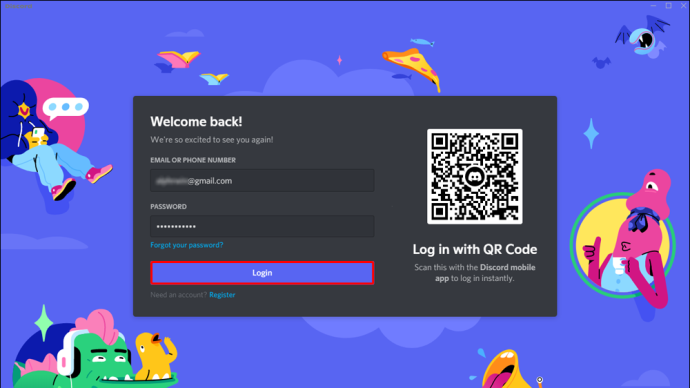
- เลือก การตั้งค่า .
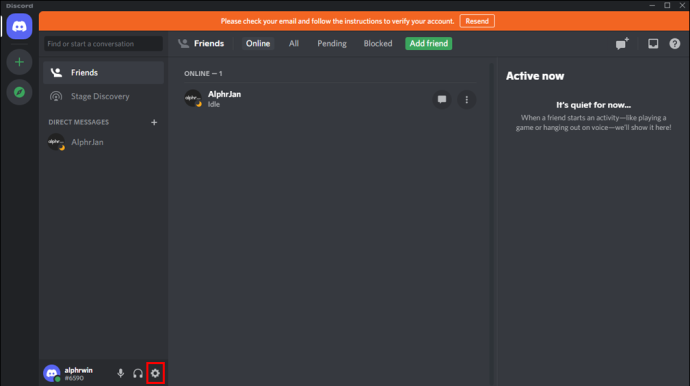
- เลือก บัญชี แท็บ
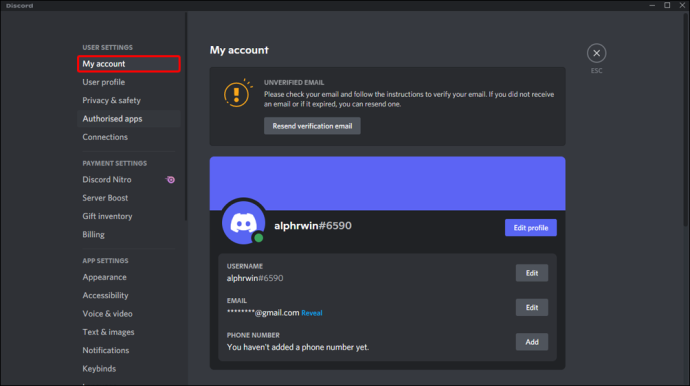
- แบนเนอร์ 'ยืนยันอีเมลของคุณ' จะแสดงที่ด้านบนของหน้าจอ เลือก ตรวจสอบ ปุ่ม.
- บน ยืนยันอีเมลของคุณ หน้าก็ได้ ส่งอีเมลอีกครั้ง หรือ เปลี่ยนอีเมล .
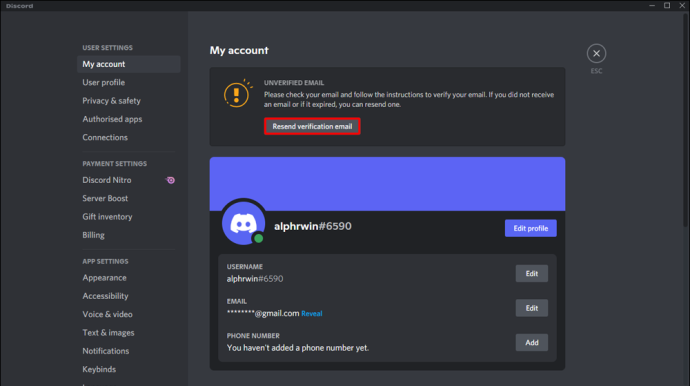
- บน ยืนยันอีเมลของคุณ หน้าก็ได้ ส่งอีเมลอีกครั้ง หรือ เปลี่ยนอีเมล .
- หากต้องการให้อีเมลยืนยันส่งไปยังที่อยู่เดียวกันอีกครั้ง ให้เลือก ส่งอีเมลอีกครั้ง . หรือเลือก เปลี่ยนอีเมล .
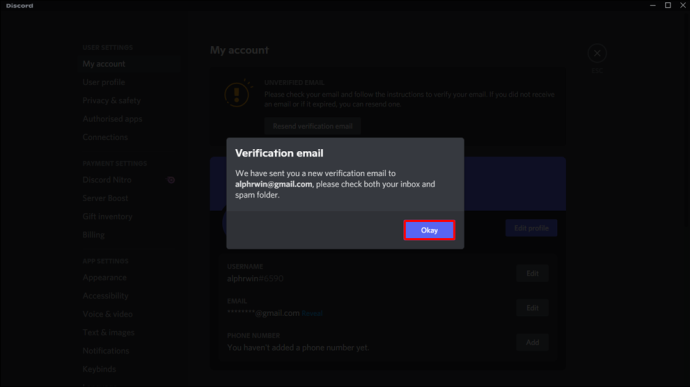
- ตอนนี้ตรวจสอบกล่องจดหมายของคุณ หัวเรื่องของข้อความจะอ่านว่า “ยืนยันที่อยู่อีเมลสำหรับความขัดแย้ง” หากไม่มีอีเมล ให้ลองใช้โฟลเดอร์ขยะหรือสแปม
- หากข้อความไม่ปรากฏขึ้นหลังจากผ่านไป 10 นาที ให้ลองให้ Discord ส่งใหม่อีกครั้ง
- เปิดอีเมล จากนั้นเลือก ตรวจสอบอีเมล์ .
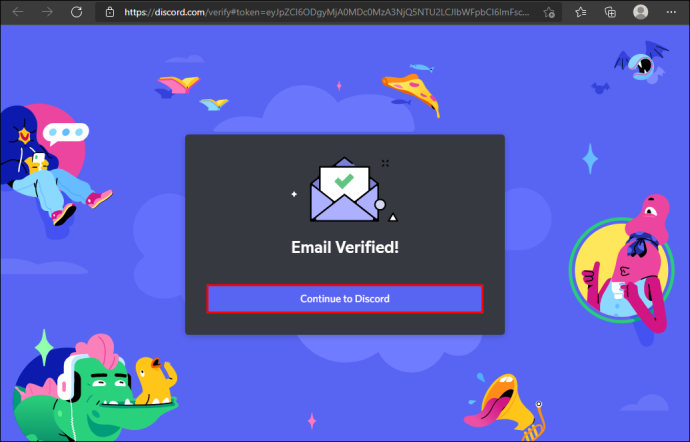
บัญชี Discord ของคุณได้รับการยืนยันทางอีเมลเรียบร้อยแล้ว
คำถามที่พบบ่อยเพิ่มเติม
เหตุใดฉันจึงสูญเสียสถานะการยืนยันเซิร์ฟเวอร์ของฉัน
อ้างอิงจาก Discord's เงื่อนไขการให้บริการ สถานะการยืนยันของเซิร์ฟเวอร์สามารถเพิกถอนได้ตลอดเวลา เหตุผลในการนำออกอาจสะท้อนถึงพฤติกรรมในและนอกแพลตฟอร์ม Discord ซึ่งรวมถึง:
· เซิร์ฟเวอร์ที่สนับสนุนบุคคลหรือองค์กรที่ส่งเสริมความรุนแรง/และหรือความเกลียดชัง การคุกคามโดยตรงหรือการโจมตีต่อผู้คนโดยพิจารณาจากเชื้อชาติ ชาติกำเนิด ชาติพันธุ์ รสนิยมทางเพศ ศาสนา เพศ อัตลักษณ์ทางเพศ โรคหรือความพิการทางอายุเป็นเงื่อนไขในการเพิกถอน
เมื่อไหร่ ray tracing จะมามายคราฟ
· ความพยายามที่จะขายหรือยืนยันการขายเซิร์ฟเวอร์ที่ผ่านการตรวจสอบแล้ว
· เซิร์ฟเวอร์ที่กระตุ้นหรือมีส่วนร่วมในการก่อกวนผู้อื่น
· พฤติกรรมที่เป็นอันตรายหรือรุนแรง
ตั้งโปรแกรมเพื่อเลี่ยงจากระยะไกลไปยังทีวี
· การสนับสนุนโดยตรงหรือโดยอ้อมหรือการคุกคามให้เกิดความรุนแรงทางร่างกายต่อบุคคลหรือกลุ่มบุคคล รวมถึงการส่งเสริมหรือการคุกคามการก่อการร้าย
· ภาพที่รบกวนจิตใจ รุนแรง สยดสยอง หรือน่าตกใจ
· เซิร์ฟเวอร์ที่ถ่ายโอนไปยังผู้ใช้ที่ไม่ได้เกี่ยวข้องอย่างเป็นทางการกับแบรนด์ ธุรกิจ หรือบุคคลสาธารณะ
· เซิร์ฟเวอร์ที่ไม่ได้ใช้งานหรือไม่รองรับอีกต่อไป
· มีส่วนร่วมในกิจกรรมใด ๆ ที่ละเมิดความขัดแย้ง หลักเกณฑ์ของชุมชน .
ยืนยันความไม่ลงรอยกัน
แพลตฟอร์ม Discord มีคุณสมบัติมากมายที่จำเป็นต่อการยกระดับประสบการณ์ผู้ใช้และช่วยผู้สร้างเนื้อหาและเจ้าของธุรกิจสร้างชุมชนของตน
เพื่อให้แน่ใจว่ามีการใช้แพลตฟอร์มอย่างถูกกฎหมาย เจ้าของบัญชี บอท และเจ้าของเซิร์ฟเวอร์จะต้องผ่านกระบวนการตรวจสอบที่เข้มงวด เมื่อการยืนยันบอทและเซิร์ฟเวอร์เสร็จสิ้น พวกเขาจะถูกประทับด้วยเครื่องหมายถูก “ยืนยันแล้ว” เพื่อให้ทุกคนรู้ว่าพวกเขาเป็นของจริง
คุณใช้ Discord เพื่ออะไร บอกเราเกี่ยวกับประสบการณ์ Discord ของคุณและสิ่งที่คุณคิดเกี่ยวกับบริการในส่วนความคิดเห็น








